Voeg een vooraanstaand apostrof toe aan een lijst met getallen in Excel
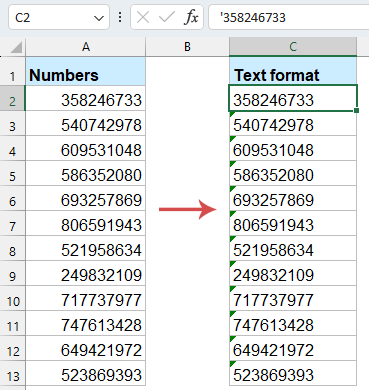
Bij het werken met numerieke gegevens in Excel zijn er momenten waarop je Excel moet dwingen om getallen als tekst te behandelen. Het toevoegen van een vooraanstaand apostrof (') aan getallen in Excel zorgt ervoor dat ze als tekst worden behandeld, waardoor opmaak zoals voorloopnullen behouden blijft, automatische datumconversie wordt voorkomen en Excel wordt gestopt met het converteren van lange getallen naar wetenschappelijke notatie.
In deze uitgebreide handleiding onderzoeken we meerdere methoden om vooraanstaande apostrofen toe te voegen aan getallen in Excel, elk geschikt voor verschillende scenario's en gebruikersvaardigheden.
Waarom een Apostrof Gebruiken in Excel?
Voordat we de methoden bespreken, laten we begrijpen waarom deze techniek nuttig is:
Behoud Voorloopnullen:
Excel verwijdert automatisch voorloopnullen van getallen omdat het ze beschouwt als onbeduidend in numerieke waarden. Door getallen om te zetten naar tekst, worden alle voorloopnullen behouden. (bijv., 00123 wordt niet 123)
Voorkom Automatische Opmaak:
Excel kan getallen automatisch opmaken op manieren die je niet bedoelt, zoals het omzetten van grote getallen in wetenschappelijke notatie. Het gebruik van een apostrof voorkomt dit. (bijv., 123456789012345 wordt niet weergegeven als 1.23457E+14)
Gegevensintegriteit:
Zorg ervoor dat de gegevens precies zoals bedoeld worden ingevoerd en opgeslagen, vooral wanneer ze worden gebruikt voor import of export naar andere software.
Typ de Apostrof handmatig voor de getallen
Om snel een enkele invoer als tekst te behandelen, plaats dan gewoon een apostrof (') voor je nummer.
- Klik op de cel. Typ een apostrof (') voor het nummer.
- Druk op Enter. Excel slaat de invoer op als tekst, je ziet een groen driehoekje in de hoek. (De apostrof verschijnt niet in de cel, maar wel in de formulebalk.)

- 🔹Onmiddellijk en intuïtief: geen instelling of extra tools nodig.
- 🔹Volledige controle: jij beslist precies welke invoer tekst wordt.
- 🔹Geen leercurve: werkt in elke Excel-versie.
- 🔸Tijdrovend op schaal: handmatig typen van ' voor honderden of duizenden waarden is foutgevoelig en tijdrovend.
- 🔸Risico op inconsistentie: makkelijk om de apostrof bij sommige invoeren te vergeten.
Voeg / Voeg apostrof toe voor de getallen met VBA-code
Wanneer je een volledig ter-plaatse-oplossing nodig hebt, die met één klik kan worden uitgevoerd op elk bestaand werkblad—dan biedt VBA het perfecte antwoord. Een kort macro kan door je geselecteerde bereik lopen, numerieke waarden detecteren, elk voorzien van een apostrof en zelfs de celindeling instellen op Tekst.
- Selecteer het bereik van getallen waar je de apostrof aan wilt toevoegen.
- Houd de toetsen ALT + F11 ingedrukt om het Microsoft Visual Basic for Applications-venster te openen.
- Klik dan op Invoegen > Module, en plak de volgende code in het Module-venster.
Sub Addapostrophe() 'updateby Extendoffice For Each cell In Selection cell.Value = "'" & cell.Value Next cell End Sub - Na het plakken van de code, druk dan op de F5-toets om deze code uit te voeren, en de apostrof is in één keer voor de getallen ingevoegd.

- 🔹Volledig geautomatiseerd: één klik converteert een hele selectie.
- 🔹Geen hulpkolommen: wijzigingen ter plaatse.
- 🔹Aanpasbaar: je kunt foutcontroles toevoegen of lege cellen overslaan.
- 🔸Macro-beveiliging: uitgeschakeld in sommige bedrijfsomgevingen.
- 🔸Onderhoudswerkzaamheden: als eisen veranderen, moet je VBA bijwerken.
- 🔸Potentiële gegevensverlies: overschrijft originele waarden; maak altijd eerst een back-up.
Voeg / Voeg apostrof toe voor de getallen met Kutools voor Excel
Met Kutools voor Excel duurt het slechts een moment om een apostrof toe te voegen aan duizenden—of zelfs miljoenen—cellen. Omdat Kutools de bewerking bulksgewijs afhandelt en flexibele opties biedt voor elke teksttransformatie, vermindert het de tijd en mogelijke fouten van handmatige bewerkingen aanzienlijk, waardoor het de snelste, meest betrouwbare manier is om grote hoeveelheden getallen om te zetten in tekst.
Na het installeren van Kutools voor Excel, doe dan het volgende:
- Selecteer de getallen waar je de vooraanstaande apostrof aan wilt toevoegen.
- Klik op Kutools > Inhoud > Converteren tussen Tekst en Getal, zie screenshot:

- In het dialoogvenster Converteren tussen Tekst en Getal, selecteer Getal naar tekst, en klik op OK of Toepassen.

Resultaat: Kutools voegt onmiddellijk een vooraanstaande apostrof toe aan een hele kolom met getallen en zet de celopmaak om naar tekst.
- 🔹Geen codering: GUI-gestuurd en beginner-vriendelijk.
- 🔹Bulkbewerking: instant conversie over duizenden of miljoenen cellen.
- 🔹Geen leercurve: werkt in elke Excel-versie.
- 🔸Moet worden gedownload en geïnstalleerd.
Formatteer getallen als tekst (Voor invoer)
Door je doelcellen of hele kolom vooraf in te stellen op de Tekst-indeling voordat je gegevens invoert, zal Excel alles wat je typt — zoals getallen, codes met voorloopnullen of vaste-decimale waarden — behandelen als letterlijke tekst. Het zal niet automatisch tekens converteren of weghalen, en je zult die groene foutdriehoeken niet zien, waardoor je blad schoon blijft. Deze aanpak is zowel intuïtief als probleemloos wanneer je de exacte originele indeling van ID's, serienummers of speciale numerieke strings wilt behouden.
- Selecteer de doelcellen of kolom. Druk op Ctrl + 1 om het dialoogvenster Celopmaak te openen. Kies onder het tabblad Getal Tekst, en klik dan op OK.

- Nu worden alle ingevoerde getallen behandeld als tekst (equivalent aan een vooraanstaande apostrof).
- 🔹Geen extra tekens: gebruikersinvoer blijft schoon.
- 🔹Geschikt voor invoerformulieren: voorkomt per ongeluk conversie.
- 🔹Consistent gedrag: alle nieuwe invoer gedraagt zich als tekst.
- 🔸Bestaande waarden blijven numeriek: je moet ze opnieuw invoeren of converteren.
- 🔸Niet omkeerbaar naar getal: je moet tekst expliciet terugconverteren naar getallen indien nodig.
Conclusie
Door dit artikel heb je vier praktische manieren geleerd om een vooraanstaande apostrof toe te voegen aan getallen in Excel:
- Handmatige invoer – Geen extra tools vereist en eenvoudig uit te voeren, maar inefficiënt voor grote hoeveelheden data.
- VBA-code – Gebruik een macro om hele bereiken in één keer te verwerken. Zeer flexibel en aanpasbaar, maar vereist enige programmeerkennis.
- Kutools voor Excel – Gebruik een plug-in om apostrofen bulksgewijs toe te voegen via een gebruiksvriendelijke interface, ideaal voor wie niet bekend is met VBA.
- Tekst-indeling vooraf instellen – Formatteer cellen als “Tekst” voordat je gegevens invoert, zodat alle volgende invoer automatisch als strings worden behandeld, zonder verdere conversie nodig.
Elke methode heeft zijn eigen sterke punten: voor incidenteel gebruik is handmatige invoer of vooraf instellen van de indeling voldoende; voor frequent, grootschalig gebruik zullen VBA of Kutools je efficiëntie aanzienlijk verbeteren. Kies de aanpak die het beste bij je workflow past om snel en nauwkeurig getallen—vooral die met voorloopnullen of vast-formaatcodes—te behouden in je dagelijkse Excel-taken. Als je geïnteresseerd bent in het verkennen van meer Excel tips en trucs, biedt onze website duizenden tutorials. Klik hier om ze te bekijken. Bedankt voor het lezen, en we kijken ernaar uit om je in de toekomst meer nuttige informatie te bieden!
Gerelateerde artikelen:
Hoe verwijder je een vooraanstaande apostrof van getallen in Excel?
Hoe voeg je / voeg je bepaalde tekens in elke x karakters in cellen?
Beste productiviteitstools voor Office
Verbeter je Excel-vaardigheden met Kutools voor Excel en ervaar ongeëvenaarde efficiëntie. Kutools voor Excel biedt meer dan300 geavanceerde functies om je productiviteit te verhogen en tijd te besparen. Klik hier om de functie te kiezen die je het meest nodig hebt...
Office Tab brengt een tabbladinterface naar Office en maakt je werk veel eenvoudiger
- Activeer tabbladbewerking en -lezen in Word, Excel, PowerPoint, Publisher, Access, Visio en Project.
- Open en maak meerdere documenten in nieuwe tabbladen van hetzelfde venster, in plaats van in nieuwe vensters.
- Verhoog je productiviteit met50% en bespaar dagelijks honderden muisklikken!
Alle Kutools-invoegtoepassingen. Eén installatieprogramma
Kutools for Office-suite bundelt invoegtoepassingen voor Excel, Word, Outlook & PowerPoint plus Office Tab Pro, ideaal voor teams die werken met Office-toepassingen.
- Alles-in-één suite — invoegtoepassingen voor Excel, Word, Outlook & PowerPoint + Office Tab Pro
- Eén installatieprogramma, één licentie — in enkele minuten geïnstalleerd (MSI-ready)
- Werkt beter samen — gestroomlijnde productiviteit over meerdere Office-toepassingen
- 30 dagen volledige proef — geen registratie, geen creditcard nodig
- Beste prijs — bespaar ten opzichte van losse aanschaf van invoegtoepassingen



